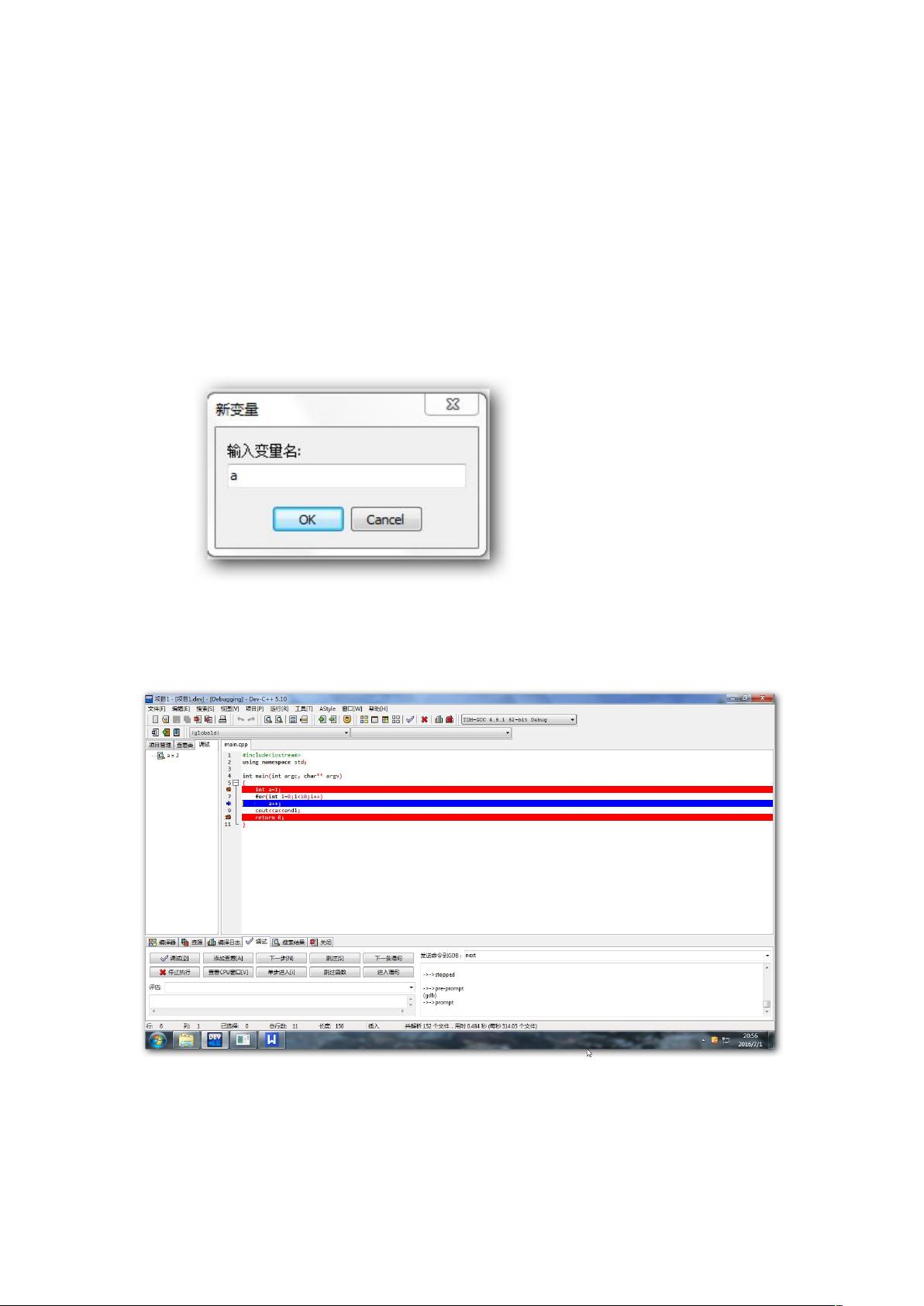Dev-Cpp调试与ResEdit设置详解:从基础到高级
需积分: 50 160 浏览量
更新于2024-09-13
收藏 1.17MB PDF 举报
Dev-C++ 是一款广泛使用的集成开发环境,尤其在Windows平台上,因其易用性和对C/C++语言的支持而受到许多初学者的喜爱。本文将深入探讨如何有效利用 Dev-C++ 进行编程和调试。
首先,Dev-C++ 提供了一套直观的调试工具。在代码中设置断点是基础操作,用户可以通过在代码行左侧的边栏选择区域并点击来设定,如图1所示。一旦设置好断点,按下F5键即可启动调试。如果程序尚未编译,会提示用户是否继续,点击确认后再次按下F5。在调试过程中,蓝色指示条表示程序正在执行,通过F7或点击[下一步]按钮逐行执行,用户可以在控制台窗口输入数据进行交互。
查看变量是调试中的重要环节,Dev-C++允许用户实时查看变量的值。点击添加查看功能,输入变量名,系统会实时显示其当前状态,对于指针变量,需要在名称前加星号(*)以查看其值,如果指针类型未知,需手动指定类型,如(int*)pointer。此外,Dev-C++还提供了查看汇编代码的功能,只需点击cpu窗口图标,以便深入了解底层机器码执行情况,如图5所示。
ResEdit 是 Dev-C++ 的一个重要配置工具,可以帮助调整项目的设置。它包括设置语言选项,确保编译器识别正确的源代码格式;设置包含路径,便于查找和链接相关的库文件;代码生成选项可以定制编译过程,优化性能或节省内存;以及设置头文件路径,确保编译器能够找到所需的预处理器指令。正确配置这些设置能显著提升开发效率。
视觉化编程是 Dev-C++ 的一项特色,以创建对话框为例,用户可以通过菜单操作(文件->新建->项目->Win32->Dialogbased)创建一个新的对话框程序。在创建后,务必保存项目,这样就能在Dev-Cpp环境中直接设计界面,无需编写大量底层代码。
最后,Dev-C++ 还提供了一个免安装版本,只需将安装目录复制到其他计算机,即可在不完整安装的情况下使用。这使得 Dev-C++ 成为一种灵活且易于传播的编程工具,适合于那些希望快速上手或需要在不同设备间共享代码的开发者。
Dev-C++ 不仅是一个强大的开发工具,而且提供了丰富的调试手段和灵活的配置选项,对于学习C/C++编程和快速入门项目开发非常实用。熟练掌握这些技巧将大大提高编程效率,并有助于深入理解编程原理。
点击了解资源详情
1846 浏览量
3308 浏览量
点击了解资源详情
438 浏览量
2024-02-14 上传
2008-09-18 上传
2022-10-04 上传
2020-09-20 上传
pony006
- 粉丝: 0
最新资源
- Cisco Catalyst 2950/2955交换机配置指南
- 深入理解Apache Velocity
- Oracle JDeveloper 中的 Ajax 技术应用
- eBox-2300 Windows CE 6.0 开发指南:从零开始到实战应用
- C语言面试经典题解析:数据结构与算法实战
- 电脑发展史:从起源到新时代
- C/C++面试经典问题与技巧解析
- Oracle数据库函数详解
- IBM GPFS:高性能并行文件系统
- Progete教程:进阶操作与OWL数据库
- Protege新手入门:创建简单动物本体与基础用法教程
- 嵌入式开发:安全C/C++编码策略与实践
- 千万别用传统方式学英语:独特学习法揭秘
- 提升C语言上机调试效率的关键技巧
- 网上论坛BBS系统设计与功能详解
- SQL Server 2000:数据库开发与操作实践